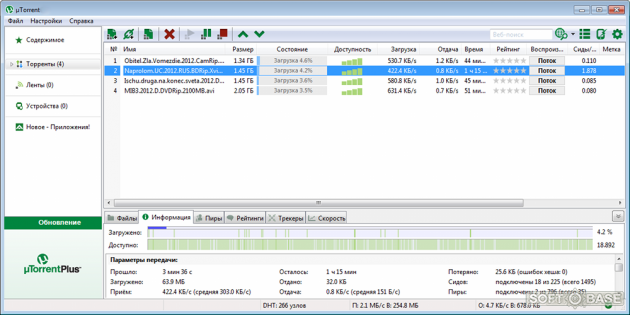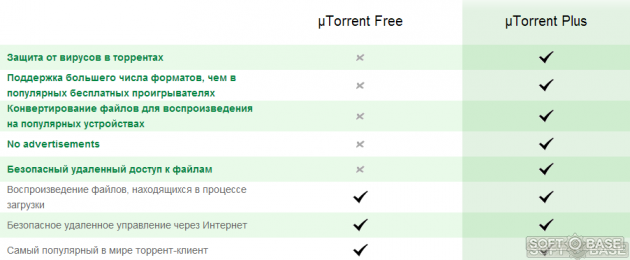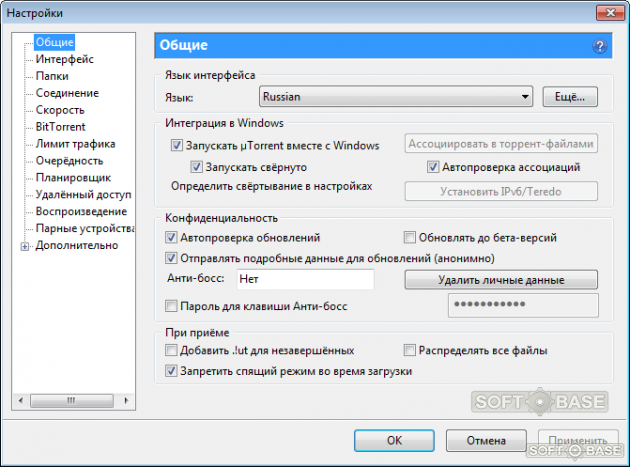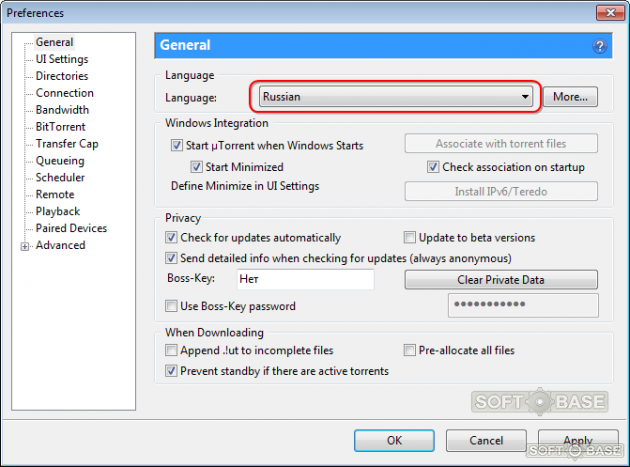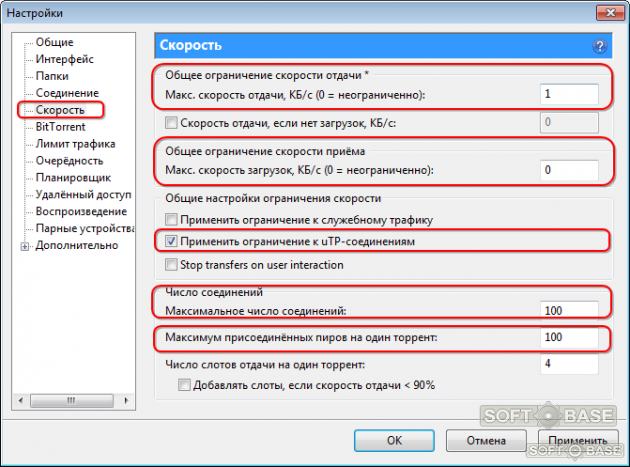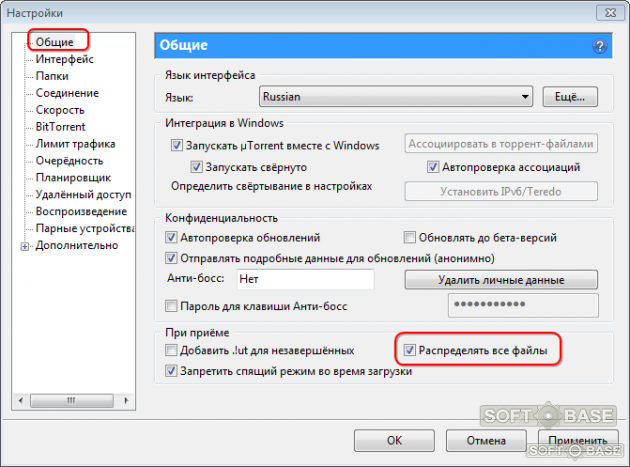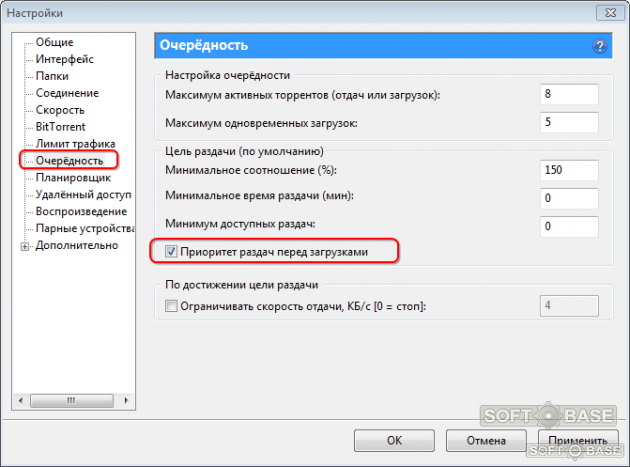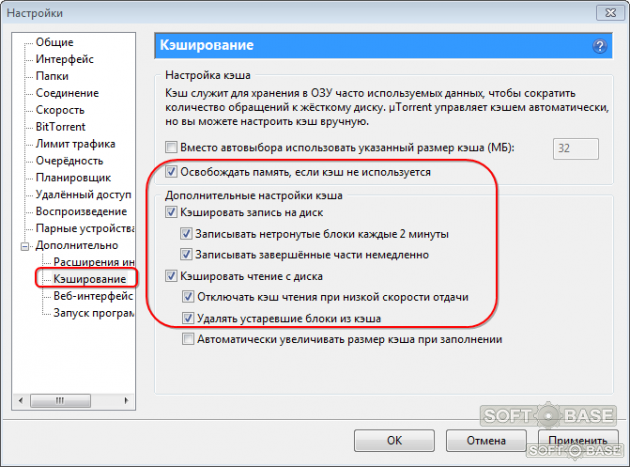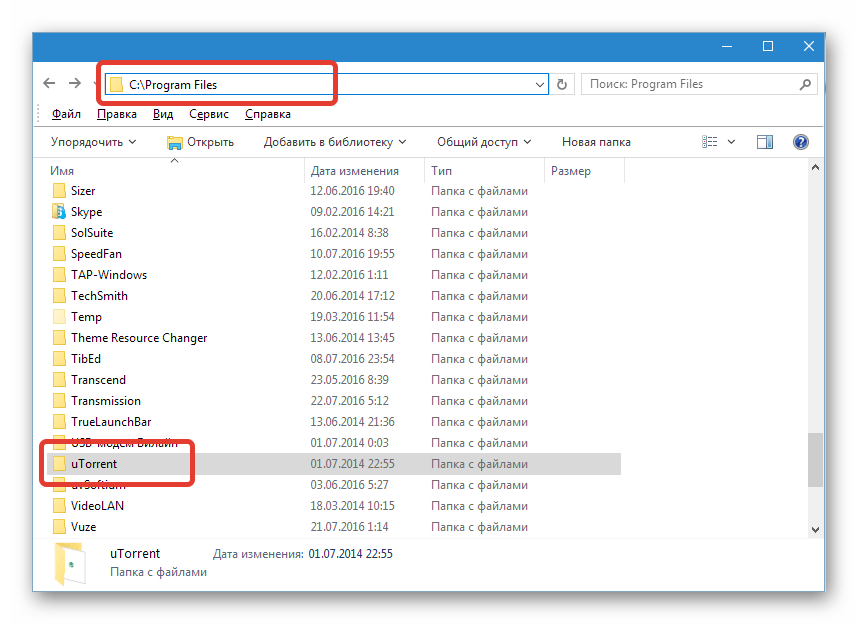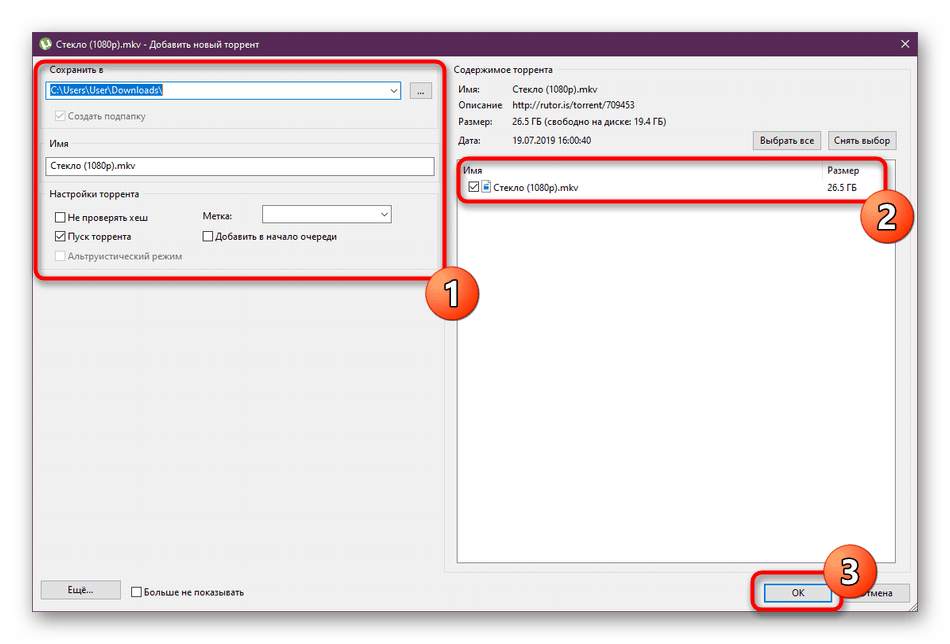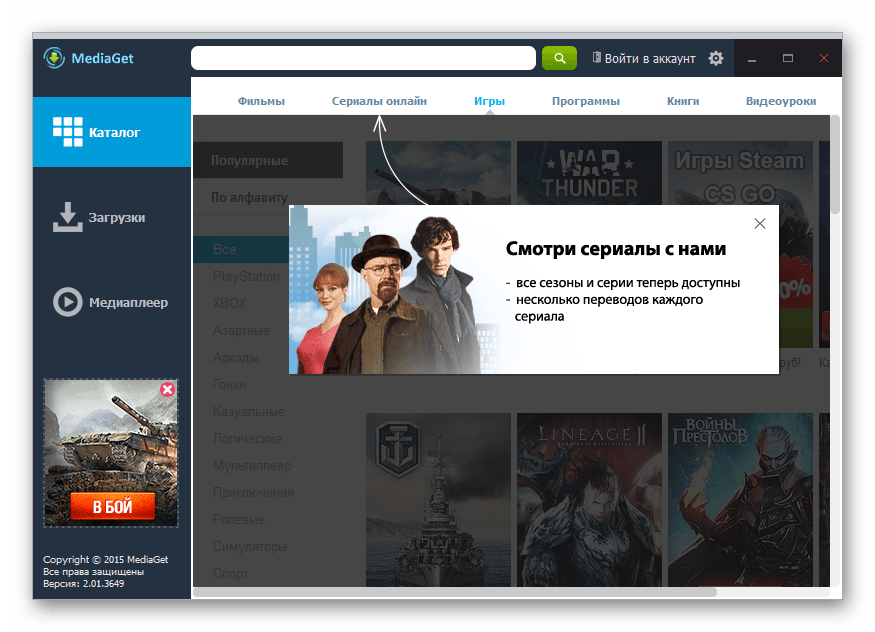Итак, вы впервые скачали uTorrent, установили и запустили, что дальше, как пользоваться программой? Покажем на примере версии 3.5.1 для Windows (для клиента под Android есть отдельная инструкция).
Для начала найдите торрент-файл. В торрент-файлах хранится информация о контенте, который можно скачивать через торрент-клиенты. Откройте Яндекс и введите поисковый запрос:
«скачать название_видео_или_игры торрент»
Зайдите на сайт и скачайте любой торрент. Либо вот вам готовая ссылка на торрент-файл операционной системы Ubuntu — http://releases.ubuntu.com/16.04/ubuntu-16.04.3-desktop-amd64.iso.torrent.
После скачивания кликните дважды левой кнопкой мыши по торрент-файлу (если во время установки uTorrent вы не снимали галочку в настройках ассоциации расширений «.torrent» с программой), или же перенесите его в главное окно клиента.
После этого откроется диалоговое окно добавления новой закачки. На что здесь нужно обратить внимание в первую очередь, так это на папку, в которую будут качаться файлы (1) и на содержимое торрента (2).
Про папку — по умолчанию здесь предлагается путь, который прописан в настройках uTorrent. Менять его не обязательно, но бывают случаи, когда это необходимо сделать. К примеру, если скачиваете файлы такого большого размера, что они не поместятся в эту папку на выбранном диске. Или если качаете файлы, которые хотите сохранить отдельно от других загрузок (например, фильм высокого качества в отдельную папку «4К»).
Про содержимое торрента — скачиваете вы, к примеру, целый сезон любимого сериала. А не смотрели из этого сезона только одну серию. Ну и зачем качать остальные? Лучше сэкономить время и отметить галочками только те файлы, которые нужны.
На скриншоте выше торрент содержит только один файл, поэтому там менять нечего. Нажмите Ок, чтобы начать загрузку.
Теперь смотрите на интерфейс uTorrent.
На левой панели (1) можно настроить отображение только загружаемых, или наоборот, уже загруженных торрентов.
В верхнем окне справа (2) отображаются сами торренты, включая тот файл, что мы сейчас начали скачивать. Чтобы приостановить загрузку, выберите ее (кликните по ней мышкой) и на верхней панели нажмите черный квадратик.
Для возобновления нажмите черную стрелочку.
Кликните правой кнопкой мыши по любому файлу из списка загрузок, чтобы узнать, что с ним можно сделать.
Из открывшегося контекстного меню загрузку можно также поставить на паузу, возобновить ее, посмотреть свойства, ограничить скорость, или удалить из библиотеки uTorrent вместе с файлами с жесткого диска либо отдельно от них.
В правом нижнем окне (3) отображается чисто техническая информация о процессе скачивания.
Когда загрузка файла будет завершена, uTorrent покажет уведомление. Кликните по такому файлу правой кнопкой мыши и выберите команду «Открыть папку», после чего вы попадете в папку с файлом, откуда его можно будет запустить или выполнить другие действия.
Подытожим
Надеемся, вы поняли, как пользоваться uTorrent на компьютере с ОС Windows. Если говорить в двух словах — просто скачиваете торрент-файлы с тематических сайтов и открываете в программе.
-
Обзор
1
-
Видео
9
-
Вопросы
21
-
Статьи
8
22 Июл 2015
Представляем вашему вниманию полное руководство uTorrent, в котором мы кратко коснемся основных вопросов установки программы, более подробно рассмотрим особенности тонкой настройки uTorrent и его правильную русификацию. Внимательно остановимся на настройках, которые значительно облегчат жизнь простого пользователя и дадут возможность получить доступ к горам полезных файлов.
Не обойдем мы вниманием и ключевые моменты — как загружать и раздавать файлы, кто такие сиды и почему во время загрузки иногда «подтормаживает» компьютер.
Зачем нужна и как работает программа uTorrent?
Вначале о главном. Торренты — это один из способов загрузки файлов, и по нескольким причинам он удобнее прямой закачки с сервера-хранилища:
— неважно, насколько загружен сервер и его канал связи, — в торрентах уже загруженным файлом с вами может делиться пользователь, который скачал его ранее, если с него загружать быстрее, чем с сервера. А если таких людей сотни: с каждого по килобайту — и вы получите файл намного быстрее!
— для отдачи файла не нужно каждый раз заливать его на сервер — просто опубликуйте ссылку на файл, запустите торрент, и каждый пришедший по ссылке скачает файл с вашего ПК либо с компьютеров людей, уже скачавших этот файл. Сидами называются пользователи, раздающие загруженный файл, а пиры — те, кто загружает файл у сидов;
— торренты — это просто и ужасно удобно! Попробуйте, и вам понравится!
Зачем нужна регистрация в uTorrent и можно ли без нее обойтись?
Существует две версии одной популярной программы — бесплатная и uTorrent Plus. Вот последняя как раз и нуждается в регистрации только из-за своих, на первый взгляд, потрясающих возможностей. Среди прочего это антивирусная защита, HD-медиаплеер и конвертер. Главное, что весь этот функционал можно получить без регистрации платной программы, достаточно отдельно установить антивирус (а у каждого он и так имеется!), HD-медиаплеер заменит любой видеопроигрыватель из соответствующего раздела нашего сайта. Конвертеры? Да пожалуйста, на любой вкус и бесплатно! Вот и вопрос, стоит ли платить деньги и закорачиваться с регистрацией, если те же функции можно реализовать другими приложениями.
Нужно ли менять в uTorrent настройки по умолчанию и зачем, ведь все и так работает?
Однозначно мы советуем потратить немного времени на изменение настроек (как это сделать — чуть ниже). Это позволит не только увеличить скорость загрузки файлов, но и снизит нагрузку на жесткий диск компьютера, повысит быстродействие системы. Для возвращения к нормальной работе не нужно будет ждать окончания загрузки файла. Есть еще много нюансов, способных облегчать работу с торрентами начинающим — и не очень — пользователям. О них мы тоже поговорим.
Как правильно сделать uTorrent на русском языке, чтобы все пункты меню были корректно русифицированы?
Для начала просто меняем язык с английского на русский:
Options — Preferences — General и в открывшемся окне Language выберите Russian из досупных языков — Ok.
Далее кликнем правой кнопкой мыши на иконке торрента возле часов для выбора пункта «Закрыть».
Запускаем торрент и проверяем, все ли пункты меню переведены корректно. Если встречаются английские меню — нажимаем кнопку «Ещё» и переходим на страницу, откуда можно закачать языковой пакет, оптимизированный для последней версии uTorrent. Кликните на «Загрузка языков», после чего поместите файл utorrent.lng в папку %AppData%uTorrent на вашем ПК и снова выберите нужный язык из выпадающего списка.
«Как сбросить настройки uTorrent без переустановки:»
если вы запутались либо хотите настроить клиент заново, закройте программу (в трее открыть меню правой кнопкой мыши и выбрать «Выход») и удалите в папке %appdata%uTorrent файлы settings.dat и settings.dat.old после чего можно настраивать клиент заново.
Как увеличить скорость uTorrent и качать еще быстрее?
Несколько советов, которые навсегда изменят скорость работы вашего компьютера и торрент клиента.
1. В разделе Настройка — Конфигурация — Скорость меняем следующие параметры:
— Максимальная скорость отдачи — 1 (выжимаем максимум из канала, для более быстрой загрузки файлов).
— Общее ограничение скорости приема — 0
— «Максимальное число соединений» ставим — 100.
— «Максимум присоедененных пиров на 1 торрент» — 100.
— Отмечаем — «Применить ограничение к uTP соединениям».
2. Оптимизируем работу жесткого диска ПК при загрузке крупных файлов:
— Настройки — Общие отметить пункт «Распределять место сразу».
Этот пункт снижает нагрузку на жесткий диск во время загрузки, что сильно ускоряет как скорость загрузки файлов, так и бвстродействие операционной системы.
Подробнее в вопросе «Как увеличить скорость торрента».
Как увеличить свой рейтинг и качать больше?
В настоящий момент много торрент-трекеров уже не требуют отдавать загруженные с трекера файлы, и в поисковике стало легко найти не один десяток торрентов, с которых можно загружать файлы без регистрации и учета загружаемого трафика.
Но, например, один из самых популярных в рунете Rutracker.org все ещё следит за вашим рейтингом, поэтому несколько слов о его увеличении.
Проще всего загрузить популярный свежий фильм большого размера 10 — 20 гигабайт, например, в Blue-ray формате и оставить его на раздаче, после чего немного подстроить торрент-клиент:
Настройки — Очередность — отмечаем пункт «Приоритет раздач перед загрузками».
Также можно кликнуть в нижней части окна торрент клиента и в раскрывающемся меню выставить скорость отдачи — «Не ограничено».
Эти действия позволят увеличить приоритет раздач перед загрузками и заработать высокий рейтинг за короткое время.
Посмотрите наш видеоурок «Как поднять рейтинг в торрент-трекерах?»
Правильная настройка кэширования uTorrent для снижения нагрузки на жесткий диск
Пожалуй, одна из важнейших настроек, которую следует проделать при появлении сообщения «Диск перегружен» — заставить торрент не выделять место под файл по мере его загрузки на компьютер, а делать это сразу при старте закачки, на нагружая в дальнейшем винчестер.
Настройки — Общие
здесь отмечаем пункт «Распределять место сразу».
При этом убедитесь, что в разделе Настройки — Дополнительно
значение diskio.no_zero = true.
Продолжаем настраивать кэширование в uTorrent:
Настройки — Общие — Дополнительно — Кэширование.
На данной странице отмечаем все пункты, кроме первого и последнего, как на скриншоте:
Содержание
- Определение стандартного пути установки
- Открытие портов
- Настройка на максимальную скорость
- Скачивание файлов
- Настройка на последовательную загрузку
- Обновление программы
- Отключение рекламы
- Устранение частых неполадок
- Сравнение с подобным ПО и аналоги
- Удаление программы
- Вопросы и ответы
Сейчас многие пользователи активно задействуют технологию под названием торрент. Она позволяет обмениваться файлами через специальные клиенты, а ссылки на них получаются на сайтах-трекерах. Одной из самых популярных программ, которая выступает в качестве торрент-клиента, является uTorrent. Распространяется она бесплатно, а также достаточно проста в использовании, потому и установлена на компьютерах у многих юзеров. Сегодня мы хотим поговорить о работе с данным софтом, что будет крайне полезно узнать начинающим юзерам.
Определение стандартного пути установки
Каждая инсталлируемая программа на ПК имеет свой стандартный путь установки, где хранятся все основные файлы. В случае с uTorrent может понадобиться определить это место, чтобы запустить софт или отредактировать конфигурационный файл. Помочь в определении главной директории призвана другая наша статья, ознакомиться с которой можно, перейдя по указанной ниже ссылке.
Подробнее: Куда устанавливается uTorrent
Открытие портов
Порты используются в каждом программном обеспечении, которое хоть как-то связывается с глобальной сетью для получения или отправки информации. Некоторые системные ресурсы могут закрывать доступ к определенным портам, что провоцирует появление различных ошибок во время работы софта. Возникает такая ситуация и при взаимодействии с uTorrent. Потому если вы увидели уведомление «Порт не открыт» после первого запуска, узнайте причину проблемы и попытайтесь открыть его с помощью доступных средств.
Подробнее:
Про порты в uTorrent
Открываем порты на роутере
Открываем порт в Windows
Настройка на максимальную скорость
Перед началом загрузки файлов в любом торрент-клиенте его требуется настроить на максимальную скорость, чтобы наиболее эффективно использовать софт. В этом помогут определенные встроенные настройки ПО, позволяющие оптимизировать прием и устранить возможные сбои. Другой наш автор в отдельной статье расписал процедуру данной конфигурации, взяв во внимание каждый пункт. Потому мы настоятельно рекомендуем ознакомиться с ней и выполнить предложенные действия, а уже потом приступать к скачиванию.
Подробнее: Настраиваем uTorrent на максимальную скорость
Скачивание файлов
Загрузка файлов в uTorrent — основная задача, выполняемая абсолютно всеми пользователями этой программы. В этом нет ничего сложного — сначала находите ссылку на любом удобном торрент-трекере, затем открываете ее через рассматриваемый софт, производите небольшую настройку и запускаете скачивание. Однако начинающие юзеры могут столкнуться с различными вопросами при попытке загрузки файлов разных форматов. Потому таким людям сначала нужно ознакомиться с инструкциями по этой теме, где в развернутом виде рассказано обо всех деталях.
Подробнее:
Скачивание фильмов на компьютер через торрент-клиенты
Скачивание игр через торрент
Настройка на последовательную загрузку
Иногда в uTorrent пользователи добавляют на скачивание сразу несколько файлов. При этом по умолчанию общая скорость распределяется примерно в равных количествах между всеми загрузками. Встроенная функция позволяет всячески изменять приоритет скорости, в том числе и установить последовательное скачивание, что позволит получать каждый файл по очереди. Для выполнения этой цели нужно лишь зайти в настройки и выставить определенные значения, после чего изменения сразу же будут применены и начнется последовательная загрузка.
Подробнее: Как настроить uTorrent на последовательную загрузку
Обновление программы
Периодически разработчики uTorrent выпускают обновления, которые добавляют новые функции или вносят исправления для небольших программных ошибок. К сожалению, новые версии не устанавливаются автоматически, потому юзеру приходится самостоятельно находить их и инсталлировать. Делать это рекомендуется хотя бы для того, чтобы поддерживать стабильную работу софта. Воспользуйтесь инструкциями, описанными в другом нашем материале далее, чтобы узнать обо всех доступных методах обновления этого ПО.
Подробнее: Обновление программы uTorrent
Отключение рекламы
Поскольку uTorrent — полностью бесплатное ПО, разработчикам приходится искать альтернативные методы заработка на своей продукции. Потому была добавлена встроенная реклама, которая не является особо навязчивой, однако все же присутствует. Некоторых юзеров не устраивает показываемый в окнах контент или он их просто раздражает, из-за этого они принимают решение быстро избавиться от встроенных баннеров. Благо существует стандартный способ осуществления этой задачи.
Подробнее: Отключение рекламы в программе uTorrent
Устранение частых неполадок
Как и при взаимодействии с любым программным обеспечением, в uTorrent могут возникнуть какие-либо проблемы, мешающие комфортному использованию. Потому их требуется максимально быстро устранить, задействовав известные методы. Руководства по избавлению от многих популярных неполадок уже есть на нашем сайте, из-за этого вы сможете быстро найти подходящее решение и приступить к комфортной работе в рассматриваемом ПО.
Подробнее:
Устранение неполадок загрузки uTorrent
Исправляем ошибку uTorrent «отказано в доступе write to disk»
Исправление ошибки c перегрузкой кэша в uTorrent
Решаем проблемы с запуском uTorrent
Исправляем ошибку uTorrent «не смонтирован предшествующий том»
Сравнение с подобным ПО и аналоги
Некоторые юзеры, прочитав данную статью, сделают для себя определенные умозаключения и придут к выводу, что uTorrent не тот клиент, в котором они хотят работать на постоянной основе. Они желают сравнить это обеспечение с другими аналогами и подобрать оптимальный инструмент. Если и вы приняли такое решение, советуем ознакомиться с соответствующими материалами, размещенными на нашем сайте. Они помогут сделать правильный выбор.
Подробнее:
Аналоги uTorrent
Сравниваем uTorrent и MediaGet
Сравниваем uTorrent и BitTorrent
Удаление программы
Если вы все же решились перейти к другому торрент-клиенту, uTorrent больше вообще не нужен на компьютере. Его следует удалить удобным способом, чтобы не засорять операционную систему. Всего существует два метода деинсталляции — использование стандартного средства Windows или дополнительного ПО. Здесь уже каждый юзер выбирает понравившийся для себя вариант.
Подробнее: Удаление uTorrent с компьютера
На этом наш материал подходит к завершению. Из него вы узнали детали правильной работы в uTorrent и смогли разобраться с основными функциями и инструментами. Приведенные выше руководства должны помочь избавиться от всех вопросов, связанных со взаимодействием с рассмотренным обеспечением.
В этой инструкции расскажем, как пользоваться uTorrent на компьютере с ОС Windows. Инструкция состоит из нескольких частей, рекомендуем читать по порядку. Ссылки для быстрого перехода:
Что такое торрент-файл и magnet-ссылка
Как пользоваться uTorrent Classic
Как пользоваться uTorrent Web
Что такое торрент-файл и magnet-ссылка
Фильмы, сериалы, игры и другой контент, скачиваемый через торрент, хранятся не на каком-то одном центральном сервере, а на обычных компьютерах обычных пользователей. И чтобы этот контент оттуда загрузить, программе uTorrent нужно:
- узнать, на каких именно компьютерах искать;
- получить техническую информацию о запрашиваемых файлах (имя, размер, хэш и т.д.).
Такая информация хранится в торрент-файле – маленьком файлике с расширением .torrent.
Если uTorrent был установлен правильно, то при клике по любому торрент-файлу будет предложено начать загружать его содержимое. Поэтому все, что нужно сделать – это найти такой торрент-файл. Где его можно найти? Через Гугл или Яндекс, на торрент-трекерах и других подобных тематических сайтах.
Просто вбейте в поисковую строку поисковой системы название фильма, игры или любого другого нужного контента и добавьте слово «торрент» рядом. Вот для примера ссылки на поиск бесплатной операционной системы Fedora в Google и Яндекс. Смотрите на скриншоты, сколько много сайтов найдено.
Заходите на любой. В нашем случае лучше выбрать официальный сайт torrent.fedoraproject.org.
На сайте вы увидите ссылки на торрент-файлы. Скачивайте любой и открывайте в uTorrent. Как это сделать в каждой конкретной версии клиента, написано ниже.
Еще раз: если вам нужна игра, фильм, сериал или какой-то другой контент, то для начала вам нужно найти торрент-файл для этого контента.
На некоторых торрент-сайтах также можно увидеть magnet-ссылки.
Они, как и торрент-файлы, передают торрент-клиенту информацию о запрашиваемом контенте. Только magnet-ссылки, в отличии от файлов, не скачиваются на компьютер, а сразу открываются в торрент-клиенте. Поэтому их использовать удобнее.
В итоге у вас 2 варианта:
- либо сначала скачиваете торрент-файл, затем открываете его в uTorrent и потом уже качаете нужный контент (2 загрузки);
- либо кликаете на magnet-ссылку, она сразу открывается в uTorrent, и вы качаете нужный контент (1 загрузка).
Как пользоваться uTorrent Classic
Классическая версия uTorrent сложна для новичков. Ее интерфейс наполнен технической информацией и незнакомыми словами. Но во всем этом разбираться не обязательно. Главное уметь качать контент. Делается это просто.
1. Для начала определитесь, что хотите скачать. Фильм или музыку – не важно.
2. Определились? Найдите торрент-файл для вашего контента. Что это такое – писали выше.
3. Кликните по торрент-файлу либо просто перетащите его мышкой в интерфейс uTorrent.
3.1. Либо кликните по magnet-ссылке, и когда браузер спросит, в какой программе ее открыть – выберите uTorrent.
4. Откроется окно начала новой загрузки со всей информацией о загружаемых файлах. Проверьте, чтобы в папке для сохранения было достаточно свободного места. Сколько места требуется и сколько есть свободного – отображается справа. Если нужно – поменяйте папку. Затем нажмите ОК.
5. Начнется загрузка. Дождитесь, когда ее шкала статуса полностью заполнится на 100%. После этого статус обычно меняется на «Раздается» или «В очереди раздач».
6. Когда загрузка будет завершена, кликните по ней дважды, или выберите через клик правой мышкой команду «Открыть папку», чтобы показать ее в проводнике на компьютере.
Ненужные торрент-файлы в дальнейшем можно удалять из интерфейса uTorrent кнопкой Del на клавиатуре. Загруженный контент при этом останется на компьютере.
Как пользоваться uTorrent Web
uTorrent Web выглядит проще и понятнее, чем версия Classic. Но он больше «заточен» под загрузку видео файлов, так как здесь их можно сразу просматривать онлайн в удобном встроенном плеере. Загрузка файлов другого формата: игр, программ, музыки и т.д. – здесь также поддерживается, но в более ограниченном варианте.
1. Управление uTorrent Web происходит через веб-интерфейс – в отдельной вкладке стандартного браузера. Чтобы запустить клиент, кликните на его иконку на рабочем столе или в меню Пуск.
2. Теперь определитесь, что хотите скачать через программу. Например – фильм.
3. Найдите торрент-файл для этого фильма (что это – писали выше). Либо самостоятельно через Яндекс, либо через встроенный в программу поиск – в таком случае вас все равно перенаправит на поисковую систему, правда уже в Google.
4. Скачайте торрент-файл на компьютер, затем откройте его в uTorrent Web. Либо двойным кликом, либо перетащив во вкладку браузера, в которой запущен торрент-клиент, либо нажав на кнопку «Добавить торрент-файл с компьютера» в его интерфейсе под строкой поиска.
5. После этого откроется окно добавления загрузки. Проверьте папку сохранения и размер загружаемого файла. Убедитесь, что на диске достаточно места – эта информация отображается сверху. Если нужно – выберите папку на другом диске. Затем нажмите «Добавить».
6. Дождитесь окончания загрузки. Если качается фильм – его можно начать смотреть сразу после добавления, нажав на значок Play слева от названия.
7. Когда файл будет загружен, кликните по нему дважды, чтобы показать в проводнике Windows.
Ненужные загрузки можно удалять из интерфейса кликнув по значку мусорной корзинки справа.
— — — — —
Это была краткая инструкция по использованию. Читайте также как увеличить скорость uTorrent.
Здравствуйте! Давно назревала идея написать исчерпывающую заметку о том, что же такое торрент и как им пользоваться? – в рунете полно информации, но как правило после прочтения остается много новых вопросов, мы постараемся раскрыть все нюансы и сделать данную технологию доступной для всех.
🔥 Лучшее в телеграм: Что такое Торрент и как им пользоваться… Присоединиться!
Почему я решил написать свой вариант инструкции? – достаточно часто многие могут услышать “да скачай через торрент и не парься”… и такие побуждения к действию могут вогнать в ступор неопытного пользователя. Что это за зверь такой и как через него качать? Сейчас мы все подробно на примерах и рассмотрим, не переключайтесь.
Содержание
- Сложно ли научиться пользоваться торрентом – информация к размышлению
- Классический способ использования Торрента
- Шаг 1. Скачиваем торрент файл с данными
- Шаг 2. Добавляем торрент в клиент и ждем загрузки
- Магнет ссылки – не надо качать торрент файлик…
- Что такое Торрент и как им пользоваться – что мы узнали?
Сложно ли научиться пользоваться торрентом – информация к размышлению
На самом деле пользоваться данными благами проще простого, наверняка вы даже удивитесь как все может быть просто (и у вас больше не возникнет вопроса для чего он нужен на компьютере). Перед тем, как начать свое повествование, немного расскажу теории (возможно будут неточности, но я стараюсь объяснить простым языком.)
Bittorrent – это протокол передачи данных (или говоря по русски – технология), которая позволяет пользователям делиться между собой различными файлами.
Клиент – это программа, которая делает возможным использование данного протокола и организовывает передачу файлов между компьютерами. Таких клиентов огромное количество, но самые популярные как показало время uTorrent и qBittorrent.
Трекер – веб ресурс, который содержит информацию о всех доступных файлах участников обмена и служит для распространения торрент файлов. Конечно же выполняет роль контролера, на многих ресурсах если вы ничем не делитесь, а только скачиваете контент, то на ваш аккаунт накладываются различные ограничения.
Торрент файл – файл с расширением *.torrent, в котором содержится информация о данных, которые передаются через технологию Bittorrent.
В целом алгоритм достаточно прост, нам понадобится файлик *.torrent загрузить в приложение клиент и дождаться окончания загрузки
Классический способ использования Торрента
Как вы могли догадаться – нам понадобится приложение для работы с torrent файлами. Их достаточно много, но мы рассмотрим на примере популярного utorrent – скачать его как всегда можно на официальном сайте:
http://www.utorrent.com/intl/ru/desktop
Программа абсолютно бесплатна и не требовательна к компьютеру – главное чтобы интернет был нормальный… Вы всегда можете протестировать скорость вашего интернет соединения несколькими способами – все это есть в подробной заметке о методах тестирования скорости интернета.
Шаг 1. Скачиваем торрент файл с данными
Итак, для этого нам необходимо найти подходящий трекер – я предпочитаю использовать nnmclub.to, там адекватная аудитория и на территории РФ сайт не заблокирован. Ради примера нашел все сезоны “Во все тяжкие” (кстати, так и не посмотрел его) и в самом низу раздачи находим кнопку “Скачать”.
Загружаем этот маленький torrent файлик и открываем в программе utorrent (Обратите внимание что есть еще и magnet ссылки, которые доступны по клику на изображение магнита, но о них чуть позже).
Некоторые раздачи могут быть недоступны, но это на территории РФ – можете в интернете глянуть методы обхода блокировок, но мне об этом говорить не разрешают…
Шаг 2. Добавляем торрент в клиент и ждем загрузки
После открытия файла с раздачей откроется окно “Добавить новый торрент”, где можно выбрать опции загрузки файлов. Самые важные – это куда сохранить и в правой части в “Содержимое торрента” можно выбрать что именно скачать из раздачи. Например я могу скачать только несколько серий, а не весь сериал целиком – это очень удобно, особенно если учитывать что всегда можно остановить или продолжить закачку.
Жмем “OK” и ждем пока закончится загрузка отмеченных серий… так же в программе можно выбрать приоритет – что заканчивать раньше, а что позже. Например чтобы началась закачка всего сериала, но первые несколько серий слить в первую очередь чтобы начать просмотр как можно раньше.
Ну вот мы с вами рассмотрели что такое торрент и как им пользоваться (так сказать для чайников). Как видите – все просто до безобразия, разберется даже неопытный пользователь…
Магнет ссылки – не надо качать торрент файлик…
Не так давно появилась возможность добавить торрент в программу клиент без скачивания файлов, загрузить нужную информацию можно использовав Магнет ссылки. Чуть выше я писал про изображение магнита рядом с кнопкой “Скачать” – это и есть магнет ссылка. Если ее скопировать и, к примеру, в utorrent выбрать “Добавить торрент из URL”, то можно ее сюда вставить и начнется загрузка…
Мне в какой то степени удобнее использовать магнет ссылки, нашел что-то и тупо скинул товарищу в ВК например… или трекер недоступен, а из кэша браузера можно выяснить данный URL ссылки.
Что такое Торрент и как им пользоваться – что мы узнали?
Настало время подводить итоги, мы узнали что такое Торрент и как им пользоваться… данная заметка всего лишь начало цикла статей вокруг этой интересной темы. Мы обязательно рассмотрим как скачивать файлы последовательно, какие торрент клиенты существует и составим народный топ торрент трекеров для русскоязычных пользователей – следите за новостями, будет интересно.
Если вы используете интернет мобильного оператора, то вполне возможно что использование данной технологии может бы затруднено. Как обойти это техническое ограничение можно найти в интернете – это очень серьезный вопрос и он не вписывается в рамки данной заметки